Linux Mint:システム情報を表示する方法

新しいコンピューターを購入したばかりの場合やハードウェアをインストールした場合、システム情報を確認して正しく認識されていることを確かめましょう。

コンピューターの電源を入れるたびに、ログイン画面が表示され、サインインするユーザーを選択できます。デフォルトのLinuxMintログイン画面には、ファンではないかもしれないブランドの背景があります。ただし、これを変更したり、他のカスタマイズオプションの中でも特にカスタム背景を設定したりできます。
ログイン画面の外観を設定するには、スーパーキーを押し、「ログインウィンドウ」と入力してEnterキーを押します。
ヒント:「スーパー」キーは、商標の問題のリスクを回避しながら、多くのLinuxディストリビューションがWindowsキーまたはAppleの「コマンド」キーを参照するために使用する名前です。
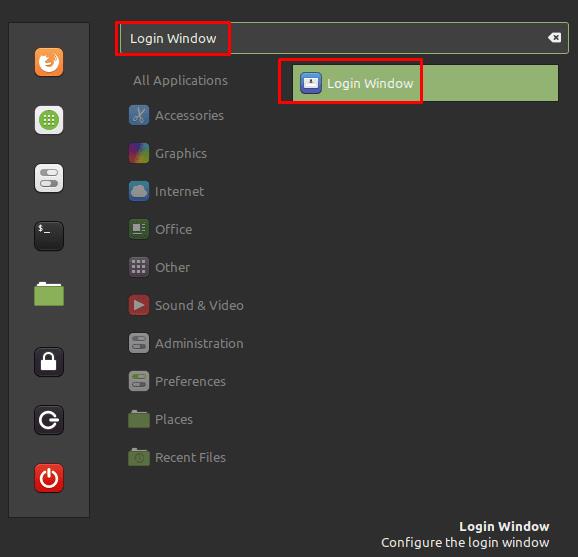
スーパーキーを押し、「ログインウィンドウ」と入力してEnterキーを押します。
ログインウィンドウオプションのデフォルトの[外観]タブに入ると、最初のオプション[背景]を使用して、ユーザー選択画面のブランドの背景を置き換えることができます。現在の画像をクリックするだけで、ファイルブラウザに入り、新しい背景を選択できます。
「背景色」オプションは、背景画像が読み込まれる前に使用される色を設定するために使用されます。「複数のモニターにまたがる背景のストレッチ」は、複数のモニターにまたがる背景画像にまたがり、マルチモニター設定の超ワイドな背景に最適です。「ユーザーの背景を描く」は、ユーザーを選択してパスワード入力画面が表示されたときに、背景をユーザーのデスクトップの背景に変更します。「グリッドを描く」は、背景画像の上にドットのグリッドを挿入します。
3つのテーマオプションを使用すると、ログイン画面インターフェイスの色と外観を構成できます。「GTKテーマ」は、パスワード入力ボックスの端の色を変更します。「アイコンテーマ」は効果がないようです。「マウスカーソル」を使用すると、マウスカーソルの外観を変更できます。
ヒント:残念ながら、テーマ設定の外観の変更のプレビューはありません。変更を確認するには、Ctrl + Alt + Lを押して画面をロックし、パスワード入力フィールドの右側にある人のアイコンをクリックしてに戻ります。ログインウィンドウ。
「その他のモニター」では、メインの背景画像をプライマリモニターに残したまま、セカンダリモニターに表示されるセカンダリの背景を選択できます。「左下」は、画面の下部に小さなバナー画像を表示することを目的としています。スケーリングは実行されないため、この目的のために適切にスケーリングされた画像を選択することをお勧めします。
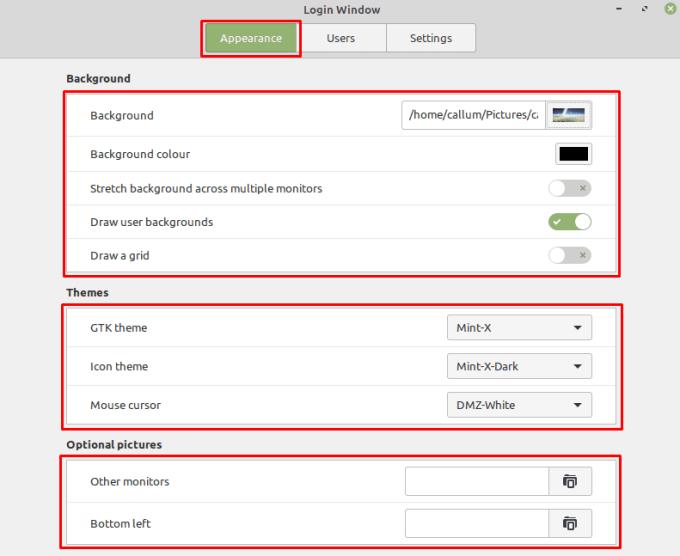
ログイン画面の外観を個人の好みに合わせて構成します。
新しいコンピューターを購入したばかりの場合やハードウェアをインストールした場合、システム情報を確認して正しく認識されていることを確かめましょう。
Linux Mintでシステムパーティションを表示および管理する方法を解説します。パーティションの作成とフォーマット、暗号化、サイズ変更について学びましょう。
Linux Mintでデスクトップアイコンをカスタマイズし、ファイルに素早くアクセスできるようにする方法を紹介します。
Bluetooth接続を管理する方法について、Linux Mintでの具体的な手順とヒントを提供。
コンピューターを操作する多くの方法の1つは、音を使用することです。音の合図は、特定のイベントでサウンドを変更したい場合に役立ちます。
Linuxに最適なVPNは、オンラインプライバシー、標準暗号化、安全なトレント、およびNetflix、Amazon、Huluコンテンツのブロック解除を念頭に置いて記事に記載されています。詳細については、記事をお読みください。
Linuxディストリビューションがそれほど頻繁にアップグレードされる理由を考えたことはありますか?たぶんこれが、LinuxがWindowsやmacOSほど人気がない理由の1つです。LinuxカーネルアップデートのようなLinuxアップグレードが頻繁に発生する理由と、それらを適用する必要があるかどうかについて説明します。読む!
Linux OSコンピューターを使用するプロのミュージシャンまたは音楽作曲家であれば、そのためのアプリがあります。これを読んで、作成、トリミング、編集に役立つLinux音楽作成ツールについて理解してください。
Linuxパーティションマネージャーをお探しですか?これらのオープンソースのLinuxパーティションマネージャーを使用して、作業中に十分なスペースを利用できるようにします。
Linux Mintは、ウィンドウのタイトルバーの動作を変更する機能など、さまざまな構成オプションを提供します。を構成するには








